
ZYXEL WRE6505 KABLOSUZ WİFİ SİNYAL ARTTIRICI AYARLARI NASIL YAPILIR?
WPS BUTONU İLE ZYXEL WRE6505 REPEATER AYARLARI NASIL YAPILIR? ETHERNET KABLOSU İLE ZYXEL WRE6505 KURULUMU (ACCESS POİNT MOD) NASIL YAPILIR? ZYXEL WRE6505 v2 AC750 KABLOSUZ MESAFE GENİŞLETİCİ, ZYXEL WRE6505 AC750 KABLOSUZ MENZİL GENİŞLETİCİ AYARLARI
ZYXEL markasının internet kullanıcılarına büyük kolaylıklar getiren wifi kablosuz menzil artırıcı ürünü olan Zyxel WRE6505 hakkında bilgi sahibi olmaya ne dersiniz.
Ürün sahip olduğu üstün özellikler ve portatif yapısı ile dikkatleri üzerine çekmeyi başarıyor. Ürün Kutusu içerisinden çıkan 1 adet menzil arttırıcı Cihaz ve Ethernet kablosu ile bulunduğunuz ortamdaki wifi sinyalini ister kablolu isterseniz de kablosuz olarak çok uzak mesafelere taşımanızı mümkün hale getiriyor.
Zyxel WRE6505 ürünü üzerinde 1 adet AccessPoint / Repeater butonu bulunmaktadır. Bu buton aracılığı ile AP bölümünde cihazı Ethernet kablosu aracılığı ile Access Point olarak, REPEATER bölümünde ise cihazı kablosuz wifi sinyal Tekrarlayıcı olarak kullanabilirsiniz.
Cihaz üzerinde bulunan Ethernet çıkışına Ethernet kablosu takarak çok uzak noktalara Access point olarak wifi sinyalinizi kayıpsız taşıyabilir ya da ve repeater aracılığı ile aldığınız wifi sinyalini Ethernet çıkışı yardımı ile Smart televizyon, Tivibu, Yazıcı gibi Ethernet bağlantısı gerektiren cihazlarda kullanabilirsiniz.
Cihaz üzerinde bulunan sinyal gösterge simgesi ile yakaladığınız sinyalin kalitesini görmeniz mümkündür. Cihaz yakaladığı sinyal kötü olduğunda kırmızı ışık ile sizi uyarmaktadır. Cihazdan max performans alabilmeniz için cihazı en uygun noktaya koyarak üzerindeki sinyal ışığının yeşil olarak yanmasına dikkat edilmelidir.
En düşük sinyal noktalarında yaptığımız Ap Mod ve Repeater Mod testlerinde cihaz oldukça iyi bir performans sergilemiştir.Cihaz tak çalıştır özeliği ile son kullanıcıların kolaylıkla kurup kullanabileceği şekilde tasarlanış olarak sunulmaktadır.
Cihazı elektronik mağazalardan temin edebileceğiniz gibi internet servis sağlayınız Türk Telekom’dan da satın alabilirsiniz. Ürüne Türk Telekom’un Zyxel WiFi Repeater Kampanyası ile piyasa fiyatlarının çok altında 12 ay ya da 24 ay taksit seçenekleri ile sahip olabilirsiniz.
Cihaz özelliklerini öğrendiğimize göre kuruluma geçebiliriz.
WPS BUTONU İLE ZYXEL WRE6505 REPEATER AYARLARI NASIL YAPILIR? (KABLOSUZ MOD)
Öncelikle cihazınızı bir elektrik prizine takarak açma kapama tuşu aracılığı ile açınız ve Repeater moduna alınız. Kısa bir süre bekleyiniz. Cihaz üzerinde Power ışığının yanıp söndükten sonra yeşil olarak sabitlendiğini göreceksiniz. Wps özelliği bulunan modeminiz üzerinden WPS BUTONUNA 2 sn kadar basılı tutunuz. Modeminizde wps butonu yok ise diğer aşamalarda anlatacağımız şekilde kablo yardımı ile kurulum yapacağız. Zyxel WRE6505 cihazınız üzerinde bulunan wps butonuna (siyah alan) 2 sn kadar basılı tutunuz.
Bu işleminiz bittiğinde modeminiz ve Zyxel WRE6505 cihazınız kablosuz olarak eşleşecektir. Bu eşleşme sonucunda Zyxel WRE6505 cihazınız modemden aldığı wifi sinyalini tekrarlayarak ortama yaymaya başlayacaktır. Repeater modda modemde kullandığınız wifi şifresini kullanabilirsiniz.
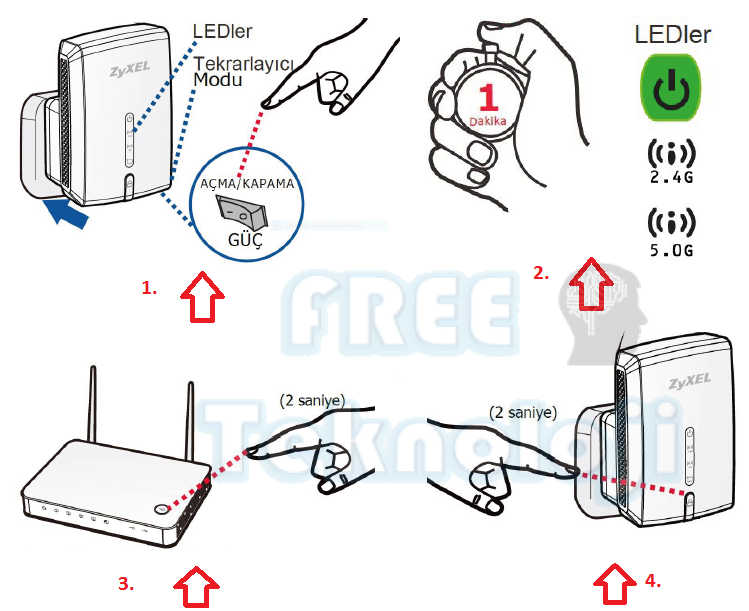
ETHERNET KABLOSU İLE ZYXEL WRE6505 KURULUMU (ACCESS POİNT MOD) NASIL YAPILIR?
Zyxel WRE6505 Cihazınızı elektrik prizine takarak çalıştırınız ve Ap Mod bölümün alınız. Cihazın alt bölümünde yer alan Ethernet bağlantı bölümü ile bilgisayarın arasına kutu içerisinden çıkan Ethernet kablosu ile bağlantı kurunuz. Web tarayıcınızın adres satırına http://zyxelsetup yazarak enter basınız.
Açılan sayfada şifre olarak 1234 yazarak Oturum Aç butonuna basınız.
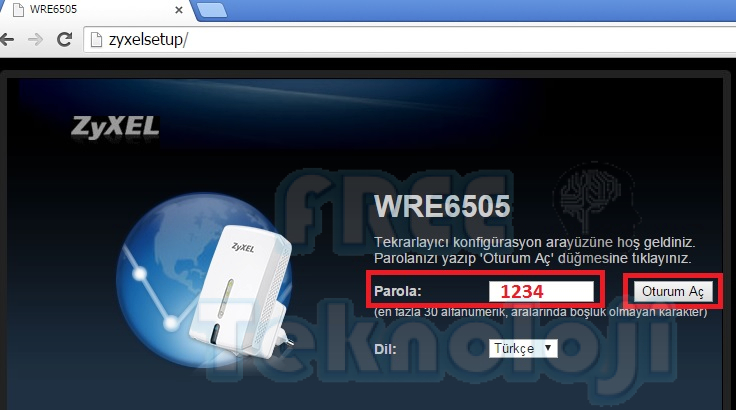
Şifre değiştirme ekranında herhangi bir değişiklik yapmadan Yok say butonuna basarak geçiniz.
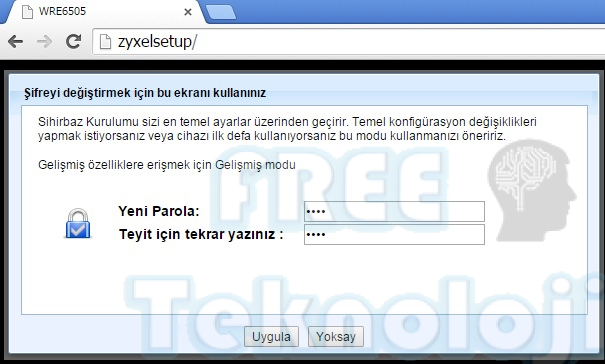
Cihaz ara yüzüne ulaştınız. Burada ekranın sol bölümümde yer alan ayarlar butonuna basınız. Ağ menüsü içerisinde Kablosuz ağ 2,4 ve Kablosuz ağ 5 ghz seçenekleri görülecektir. Yapacağınız ayarlar iki seçenek içinde aynıdır.Genel başlığına tıklayınız. Ağ Adı SSID bölümünde Access Pointinize bir isim belirleyiniz ve uygula butonuna basınız
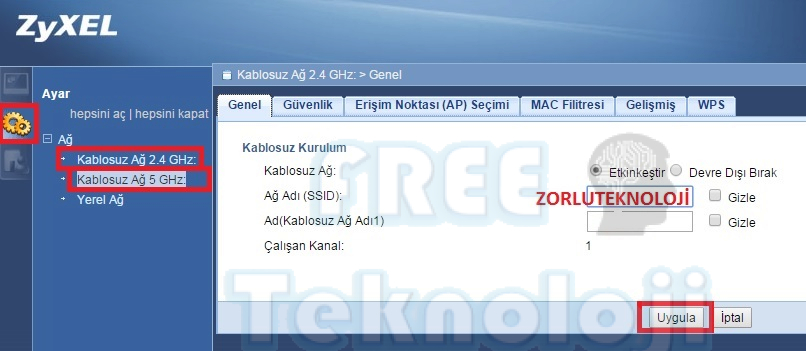
Güvenlik bölümüne tıklayınız. Burada da Access Pointinize bir wifi şifresi belirleyerek uygula butonuna basınız.
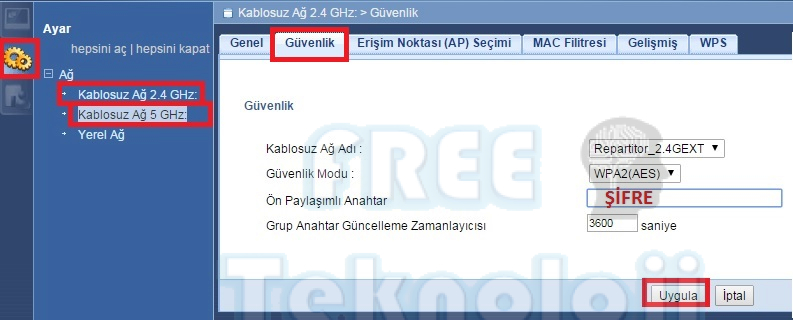
Ayarlarınızı tamamladınız. Modeminizin herhangi bir Ethernet portundan alacağınız Ethernet kablosu ile Zyxel WRE6505 cihazını bağlayınız. Artık Ethernet kablosu aracılığı ile modemden aldığınız wifi sinyalini çok uzak noktalara götürebilir ve kayıpsız olarak bağlantı sağlayabilirsiniz.
Repeater ve Access Point modlarında yaptığımız testlerde Access point modunda cihazın daha etkin kullanıldığını test ettik. Tabi burada sizin cihazı neden tercih ettiğiniz önemlidir. Access point modda kablo yardımı ile bağlantı kurulur iken Repeater modda bağlantı tamamen kablosuz olarak kullanılmaktadır.

